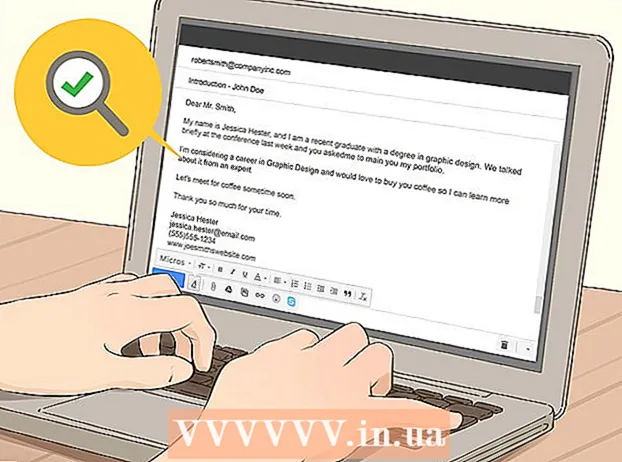Autor:
Eric Farmer
Erstelldatum:
9 Marsch 2021
Aktualisierungsdatum:
1 Juli 2024

Inhalt
- Schritte
- Methode 1 von 3: Chatprotokoll-Migrationsfunktion
- Methode 2 von 3: Erstellen Sie eine Kopie unter Windows
- Methode 3 von 3: Erstellen Sie eine Kopie auf dem Mac
In diesem Artikel erfahren Sie, wie Sie eine Kopie von WeChat-Gesprächen auf dem iPhone oder iPad erstellen. Sie können sie dann mithilfe der Chatverlauf-Migrationsfunktion auf ein anderes Telefon oder Tablet übertragen oder auf Ihrem Computer speichern.
Schritte
Methode 1 von 3: Chatprotokoll-Migrationsfunktion
 1 Starten Sie WeChat auf dem iPhone oder iPad. Das Anwendungssymbol sieht aus wie zwei übereinander liegende weiße Sprachwolken auf grünem Hintergrund. Sie finden es normalerweise auf Ihrem Desktop.
1 Starten Sie WeChat auf dem iPhone oder iPad. Das Anwendungssymbol sieht aus wie zwei übereinander liegende weiße Sprachwolken auf grünem Hintergrund. Sie finden es normalerweise auf Ihrem Desktop. - In dieser Methode zeigen wir Ihnen, wie Sie Ihr WeChat-Gespräch auf ein anderes Telefon oder Tablet übertragen. Dazu benötigen Sie ein zweites Telefon oder Tablet.
 2 Tippen ich in der unteren rechten Ecke des Bildschirms.
2 Tippen ich in der unteren rechten Ecke des Bildschirms. 3 Bitte auswählen Parameter.
3 Bitte auswählen Parameter. 4 Tippen Allgemein.
4 Tippen Allgemein. 5 Tippen Migration des Chatprotokolls unten im Menü.
5 Tippen Migration des Chatprotokolls unten im Menü. 6 Tippen Chatverlauf auswählenum eine Liste aller Ihrer Chats anzuzeigen.
6 Tippen Chatverlauf auswählenum eine Liste aller Ihrer Chats anzuzeigen. 7 Wählen Sie den Chat aus, den Sie kopieren möchten. Wenn Sie alle Ihre Unterhaltungen behalten möchten, tippen Sie ganz unten in der Liste auf Alle auswählen.
7 Wählen Sie den Chat aus, den Sie kopieren möchten. Wenn Sie alle Ihre Unterhaltungen behalten möchten, tippen Sie ganz unten in der Liste auf Alle auswählen.  8 Tippen Des Weiteren. Auf dem Bildschirm wird ein QR-Code angezeigt. Um die Migration abzuschließen, müssen Sie diesen Code mit einem anderen Telefon oder Tablet scannen.
8 Tippen Des Weiteren. Auf dem Bildschirm wird ein QR-Code angezeigt. Um die Migration abzuschließen, müssen Sie diesen Code mit einem anderen Telefon oder Tablet scannen.  9 Melden Sie sich auf einem anderen Telefon oder Tablet bei WeChat an. Melden Sie sich mit demselben Konto wie auf Ihrem aktuellen iPhone oder iPad an. Stellen Sie sicher, dass beide Telefone oder Tablets mit demselben Wi-Fi-Netzwerk verbunden sind.
9 Melden Sie sich auf einem anderen Telefon oder Tablet bei WeChat an. Melden Sie sich mit demselben Konto wie auf Ihrem aktuellen iPhone oder iPad an. Stellen Sie sicher, dass beide Telefone oder Tablets mit demselben Wi-Fi-Netzwerk verbunden sind.  10 Scannen Sie den QR-Code mit Ihrem neuen Telefon oder Tablet. Dies ist der erste Schritt bei der Migration von Chats. Scannen Sie den Code, indem Sie die folgenden Schritte ausführen:
10 Scannen Sie den QR-Code mit Ihrem neuen Telefon oder Tablet. Dies ist der erste Schritt bei der Migration von Chats. Scannen Sie den Code, indem Sie die folgenden Schritte ausführen: - Tippen ich in der unteren rechten Ecke des Bildschirms.
- Tippen + oben auf dem Bildschirm.
- Tippen QR-Code scannen.
- Richten Sie den Sucher auf den QR-Code. Wenn der Code erfasst wurde, wird unten auf dem Bildschirm die Schaltfläche Fertig angezeigt.
- Tippen Bereit... Ihre Korrespondenz wird auf Ihrem neuen Telefon oder Tablet gespeichert.
Methode 2 von 3: Erstellen Sie eine Kopie unter Windows
 1 Starten Sie WeChat auf Ihrem Windows-Computer. Wenn die Anwendung noch nicht installiert ist, gehen Sie zu diesem Link http://www.wechat.com/ru/ und klicken Sie auf "Windows-Download" (Download unter Windows).
1 Starten Sie WeChat auf Ihrem Windows-Computer. Wenn die Anwendung noch nicht installiert ist, gehen Sie zu diesem Link http://www.wechat.com/ru/ und klicken Sie auf "Windows-Download" (Download unter Windows).  2 Drücken Sie ☰ in der unteren linken Ecke der App.
2 Drücken Sie ☰ in der unteren linken Ecke der App. 3 Drücken Sie Kopie erstellen und wiederherstellen. Danach erscheint ein Fenster mit dem entsprechenden Namen.
3 Drücken Sie Kopie erstellen und wiederherstellen. Danach erscheint ein Fenster mit dem entsprechenden Namen.  4 Starten Sie WeChat auf dem iPhone oder iPad. Stellen Sie sicher, dass Ihr iPhone oder iPad mit demselben Wi-Fi-Netzwerk wie Ihr Computer verbunden ist.
4 Starten Sie WeChat auf dem iPhone oder iPad. Stellen Sie sicher, dass Ihr iPhone oder iPad mit demselben Wi-Fi-Netzwerk wie Ihr Computer verbunden ist.  5 Auf dem Computer müssen Sie auf klicken Auf Computer speichern. Danach erscheint auf dem iPhone oder iPad das Fenster "Save Watch History to Computer".
5 Auf dem Computer müssen Sie auf klicken Auf Computer speichern. Danach erscheint auf dem iPhone oder iPad das Fenster "Save Watch History to Computer".  6 Tippen Rette alle auf Ihrem iPhone oder iPad, um den Speichervorgang zu starten.
6 Tippen Rette alle auf Ihrem iPhone oder iPad, um den Speichervorgang zu starten.- Wenn Sie nur einige Chats auswählen möchten, tippen Sie auf Chatverlauf auswählen, markiere die Chats, die du speichern möchtest, und klicke dann auf Speichern.
Methode 3 von 3: Erstellen Sie eine Kopie auf dem Mac
 1 Melden Sie sich auf dem Mac bei WeChat an. Wenn WeChat noch nicht installiert ist, laden Sie es kostenlos aus dem App Store herunter.
1 Melden Sie sich auf dem Mac bei WeChat an. Wenn WeChat noch nicht installiert ist, laden Sie es kostenlos aus dem App Store herunter. - Um WeChat zu installieren, geben Sie den App-Namen in . ein Appstore... Wenn Sie es gefunden haben, berühren Sie Herunterladen, Und danach Installieren.
 2 Klicke auf ☰ in der unteren rechten Ecke von WeChat.
2 Klicke auf ☰ in der unteren rechten Ecke von WeChat. 3 Drücken Sie Kopie erstellen und wiederherstellen.
3 Drücken Sie Kopie erstellen und wiederherstellen. 4 Drücken Sie Auf dem Mac speichern. Danach erscheint auf dem iPhone oder iPad ein neues Fenster.
4 Drücken Sie Auf dem Mac speichern. Danach erscheint auf dem iPhone oder iPad ein neues Fenster.  5 Tippen Rette alle auf dem iPhone oder iPad, um mit dem Speichern von Chats zu beginnen.
5 Tippen Rette alle auf dem iPhone oder iPad, um mit dem Speichern von Chats zu beginnen.- Wenn Sie nur einige der Chats auswählen möchten, tippen Sie auf Chatverlauf auswählen, wähle die gewünschten Chats aus und tippe dann auf Speichern.